O Dns_probe_finished_nxdomain impede que um site em específico seja acessado. Nesse artigo explicaremos como corrigir esse erro comum de conexão de internet. Guia completo!
Utilizar a internet nos dias de hoje requer bem menos dificuldade do que há algumas décadas atrás. Porém, de tempos em tempos sempre surge um erro ou outro difícil de decifrar e que por muitas vezes impedem o uso da rede, mesmo que não exista nada aparente sinalizando algum defeito no seu wifi ou cabo de internet.
O erro Dns_probe_finished_nxdomain informa sobre falhas de busca do DNS. Esse erro impede que você navegue na internet. Conheça a solução.
Entenda o que é DNS (Domain Name System)
O DNS, pela própria tradução, é um sistema de nomes de domínios. Ele é o responsável por pegar aquele nome que escrevemos para acessar um site e procurá-lo em uma espécie de “lista de IPs”.
O DNS existe justamente para que não tenhamos o trabalho de decorar todos os números de IPs que precisamos acessar — o que seria humanamente impossível.

Descubra qual é o seu servidor DNS
Caso tenha curiosidade, para descobrir qual é o seu servidor de DNS é bem simples. Siga os passos a seguir:
- Aperte a tecla de Windows + a letra R simultaneamente;
- digite “cmd” e dê enter;
- No prompt de comando que se abrir digite “ipconfig/all”;
- Em “Servidor de DNS” você poderá descobrir qual sua rede está utilizando.
Sinais de um erro Dns_probe_finished_nxdomain
Erros no DNS podem ocorrer em qualquer momento. Mas para a praticidade do usuário, o Google Chrome permite uma resolução mais simplificada do problema. E para isso, é preciso identificar os sinais de que o navegador está com objeções no DNS.
São eles:
- Domínio-alvo: o domínio é a URL que usamos para acessar um site. Se ele não for registrado ou esse registro estiver expirado, haverá esse desencontro com o DNS;
- Configuração: o DNS não foi configurado corretamente;
- DNS recursivo: é comum alterarmos o DNS alternativos para N problemas. Mas se não renovar periodicamente, ele pode ficar desatualizado.
- Provedor de internet: internet com mal sinal ou instabilidade na central interfere no DNS. É preciso entrar em contato com o provedor ou aguardar um tempo antes de tentar novamente;
- Domínio geral: o domínio entende que o site é particular e apenas alguns IPs possuem acesso.
Entenda o que dns_probe_finished_nxdomain significa com VPN
O VPN (Virtual Private Network) é uma ferramenta utilizada para intensificar a proteção de conexões de rede ao usar redes públicas. Porém, apesar de gerar maior segurança ao seu dispositivo, esse recurso pode impossibilitar o acesso a alguns sites, interferindo na busca de endereços de internet.
Assim, quando o VPN está ativado, pode resultar no aparecimento do código de erro dns_probe_finished_nxdomain. Então, se em algum momento esse erro acontecer e você não conseguir resolvê-lo pelos métodos tradicionais, pode tentar desabilitar a função do VPN e testar se isso resolve o problema!
Saiba se a limpeza de cache ajuda no dns_probe_finished_nxdomain
Há muitas maneiras de solucionar o dns_probe_finished_nxdomain, uma vez que ele ocorre por diversos motivos. Uma alternativa que pode ter passado pela sua mente é a limpeza de cache de DNS. Mas, será que ela é realmente eficaz e pode ajudar na resolução desse erro?
A resposta é sim! A limpeza de cache de DNS é uma das possibilidades mais recomendadas para solucionar esse erro. Isso porque o cache armazena todos os endereços de IP dos sites que você visitou no seu dispositivo.
Apesar de acelerar o tempo de carregamento das páginas, o cache pode atrapalhar em alguns momentos. A razão para isso é que alguns endereços de IP presentes no cache podem estar desatualizados, fazendo com que o computador não seja capaz de encontrar o site correto.
Então, se o dns_probe_finished_nxdomain ocorrer no seu computador, você pode sim realizar a limpeza de cache e analisar se essa ação será suficiente para solucionar o erro!
Entenda o que causa DNS_Probe_Finished_NXdomain
Sistemas que utilizem o Chrome ou o possui em sua base do navegador podem se deparar com o erro de DNS_Probe_Finished_NXdomain.
Esse erro impede o acesso a alguns sites específicos enquanto outros sites podem ser acessados normalmente.
Ele ocorre toda vez que acontece uma falha durante a tradução do nome do site para seu IP, e podemos corrigi-lo com alguns ajustes rápidos. Veja.
Domínio-alvo do site não foi registrado ou expirou
O Erro de Dns_probe_finished_nxdomain é relativo ao seu Sistema de Nome de Domínio, o DNS. Sendo assim, a primeira coisa a se fazer é verificar a funcionalidade básica do seu domínio, ou seja se ele está registrado ou se expirou. Dessa maneira, você deve:
- Verificar a ativação do domínio. Normalmente usa-se o WHOIS, agregador de domínios da Godaddy, para verificar se um domínio está ativado;
- Se o DNS está ativo, então descubra se o servidor de nomes está configurado corretamente, ou seja, se o tráfego está sendo encaminhado para o servidor certo. Use um verificador de DNS online, como o DNS Cracker;
Agora, se o erro de Dns_probe_finished_nxdomain continuar ocorrendo, o melhor a se fazer é entrar em contato com seu host. A não ser que de fato o domínio esteja expirado. Nesse sentido, você deverá restaurá-lo no gerador de domínios onde ele foi feito.
DNS do computador do usuário está configurado incorretamente
O erro de Dns_probe_finished_nxdomain envolve uma série de questões. Uma delas pode ser a configuração incorreta do DNS no computador do usuário. Embora não seja 100% eficaz, os ajustes abaixo têm ajudado muitos usuários a evitar o problema. Veja:
- Acesse a “Central de Rede e Compartilhamento” nas configurações do computador;
- Com o botão direito na sua rede utilizada, acesse as “Propriedades”;
- Clique na sua versão TCP/IP Versão 4 ou Versão 6;
- Clique na opção “Usar os seguintes endereços de servidor DNS” e insira os endereços DNS de sua escolha;
- Você pode usar o DNS do seu provedor de internet ou DNS universais, como o da Google (8.8.8.8 e 8.8.4.4) ou o OpenDNS (208.67.222.222 e 208.67.220.220).
- Dê “Ok” para registrar as alterações.
Para finalizar, atualize seu DNS acessando o prompt de comando e digitando “ipconfig /flushdns”. Dê “Enter” para confirmar.
A VPN ou o software de antivírus interfere com as configurações
O antivírus é item importantíssimo para se navegar na internet com segurança. Nos dias de hoje então, o programa se faz obrigatório. Mas outra tecnologia que está sendo cada vez mais utilizada é o VPN (Rede Privada Virtual) que torna o acesso ainda mais seguro.
O problema é que, existem relatos online de usuários percebendo o erro de Dns_probe_finished_nxdomain sempre que utilizam uma destas tecnologias. Para contornar esse problema, podemos:
- Desativar o VPN e antivírus temporariamente e verificar se o erro volta a acontecer;
- Se o Dns_probe_finished_nxdomain não ocorrer, então deve existir alguma configuração incorreta. Verifique os parâmetros de DNS nos itens conflitantes;
- Se o erro persiste, esvazie o cache acessando o prompt de comando e inserindo “ipconfig /flushdns” dando “Enter” em seguida.
E claro, se o erro continuar acontecendo, não deixe de contatar seus servidores de VPN e antivírus para encontrar soluções diretas.
Problema no provedor de internet.
A melhor forma de verificar se o provedor de internet está causando o erro de Dns_probe_finished_nxdomain é verificando outros aparelhos que utilizam a mesma rede. Caso seja um erro geral, será necessário entrar em contato com seu provedor de internet.
Para mais soluções, sugerimos seguir os passos acima e verificar se o erro desaparece. E não deixe de esvaziar seu cache usando o prompt de comando e inserindo “ipconfig /flushdns” dando “Enter” em seguida.
Como resolver o problema de Dns_probe_finished_nxdomain: passos a passo
Para corrigir o erro de DNS Probe Finished Nxdomain podemos realizar uma série de alterações para restabelecer a conexão entre o DNS e o IP direcionado. Os métodos mais comuns para corrigir esta falha são:
Atualize a página
Antes de prosseguir, é preciso verificar se o erro de DNS foi algo aparente onde a correção pode ser mais simples do que você imagina. Dessa maneira, você pode atualizar a página, verificar se a URL está certa, fechar o navegador e abrir novamente o site.
Caso o erro persista, vamos para o próximo passo.
Limpe o cache do DNS
Uma causa para esse erro acontecer, é a existência de IPs desatualizados. Para isso, tente limpar o cache do DNS para que o endereço de IP seja atualizado. Veja como:
- Aperte a tecla do Windows + R;
- Digite cmd e dê enter;
- Na tela do prompt de comando (tela preta) digite “ipconfig/flushdns”;
- Acesse o site novamente.
Esse mesmo passo pode ser acessado através do botão iniciar, pesquisando “Prompt de Comando” e executando (botão direito do mouse) como administrador. Digite o código novamente e verifique se o erro sumiu.
Libere e renove o endereço de IP
Através do Prompt de comando você poderá atualizar o IP do navegador. Existem alguns códigos que podem ser úteis. São ele:
- ipconfig/release: para liberar seu endereço de IP atual;
- ipconfig/renew: renova as configurações dos adaptadores utilizando esse IP;
- ipconfig/all: exibe quais são as configurações implementadas em todos os adaptadores.
- netsh int ip set dns netsh winsock reset: redefine as configurações de IP anteriores para atualizar o catálogo Winsock (forma como o Windows interage com uma rede de internet).
Mudar os servidores de DNS
Mudar o servidor de DNS também pode ser útil para realizar esse e outros problemas de conexão. Para fazer essa alteração é preciso:
- Entrar no Painel de Controle e acessar a Central de Rede e Compartilhamento;
- Busque por “Alterar as configuração de adaptadores”
- Com o botão direito clique em propriedades na conexão de internet que você está utilizando;
- Na opção Protocolo IP versão 4 (TCP/IPv4) clique em propriedades de novo;
- Na parte inferior da tela clique em “Usar os seguintes endereços de servidor DNS” e digite 8.8.8.8 e 8.8.4.4 (Google) ou 208.67.220.222 e 208.67.222.220 (OpenDNS), respectivamente;
- Dê Ok para salvar as alterações.
Reinicie o Serviço do Cliente DNS
Iremos reiniciar o Serviço do Cliente DNS através da configuração do Windows por ser mais prático. Veja como é:
- Tecla do Windows + R e digite na tela que se abrir: msconfig;
- Clique na aba Serviços e desmarque a opção Cliente DNS;
- Clique em Ok, em seguida em Aplicar e reinicie seu computador;
- Entre novamente na aba de Serviços e marque a opção do Cliente DNS;
- Reinicie o computador.
Confira o Arquivo Hosts Local
Em seu computador existe um arquivo mapeando nomes de domínio aos endereços de IP, o que chamamos de Host. Seu computador acessa esse arquivo primeiro antes de usar o serviço DNS.
No arquivo Host poderemos verificar se o site está salvo nele. Veja como:
- Acesse o bloco de notas como administrador (botão direito);
- Vá em Arquivo (superior esquerdo) e em Abrir;
- No filtro de arquivos altere Documento de texto (.txt) para Todos os arquivos;
- Use esse endereço na barra de endereços: %RaizDoSistema%:\Windows\System32\Drivers\etc;
- Acesse o arquivo Host;
- Apague IP e nome de domínio do site que você busca e salve o arquivo.

Redefinir as Flags do Chrome
Alguns recursos experimentais aplicados ao Google Chrome também podem causar o erro de DNS Probe Finished NxDomain. Tente resetá-los acessando o navegador e digitando na aba de pesquisa chrome://flags. Clique em Reset All no canto superior direito. Feche e abra novamente o navegador.
Desabilite VPN e Antivírus
O VPN e Antivírus ativados juntos aumentam a segurança na internet. Contudo alguns sites podem ficar bloqueados por esse motivo. Tente desabilitar o antivírus no painel de controle dele. Já o VPN siga os seguintes passos:
- Painel de controle > Rede e Internet > Conexões de Rede;
- Procure o VPN que você precisa desativar e clique em propriedades;
- Na aba Rede clique em Desinstalar;
- Reinicie o computador.
Contate seu Provedor de Internet
Caso os métodos tenham falhado restam duas coisas a se fazer. Primeiro tente reiniciar o roteador (30 segundos fora da tomada, dois minutos antes de ligá-lo). E por fim, entrar em contato com seu Provedor de Internet. Verifique se está ocorrendo algo na rede deles ou então se pode oferecer outra solução.
Desligue Temporariamente a sua CDN
Outra dica importante para que você consiga resolver o erro de DNS Probe Finished é desligar temporariamente a sua CDN. Pois, pode ser que a sua Rede de Fornecimento de Conteúdo (CDN) esteja desatualizada, então, quando os usuários do site tentam acessá-lo, acontece o erro.
Então verifique como está sua CDN e, caso necessário, desligue-a temporariamente para que ela atualize e os dados armazenados em cache voltem a ser entregues da maneira correta.
Reinicie sua Conexão com a Internet
Se após todas as nossas dicas sobre como corrigir o Erro DNS_PROBE o seu problema ainda não tiver sido resolvido, temos mais uma solução possível: reinicie sua conexão com a internet!
Para resolver o problema, siga os passos que indicamos abaixo:
- desligue o modem da sua internet por trinta segundos;
- aguarde um ou dois minutos;
- ligue novamente a sua internet pelo botão do modem e pela tomada.
Após isso, entre novamente em seu navegador e confira se o erro foi solucionado.
Alterar DNS recursivo
O DNS recursivo é o responsável por procurar os domínios no seu computador. Então, se o erro está ocorrendo, uma boa forma de fazer com que ele pare de acontecer é por meio da alteração do DNS recursivo.
Para alterar o DNS, você precisa acessar o menu iniciar do computador e selecionar “Rede e Internet”. Depois clique em “opções do adaptador” e com o botão direito do mouse selecione “Propriedades” e selecione Protocolo IP Versão 4 (TCP/IPv4). Pronto!
Redefinir catálogo winsock
Esse catálogo é o responsável por fazer a conexão de um computador com a internet. O erro DNS_PROBE_FINISHED_NXDOMAIN pode estar sendo ocasionado por causa de um erro neste catálogo.
Se o problema for esse, para solucioná-lo você precisará redefinir o catálogo. Isso poderá ser feito da seguinte maneira:
- Digite “Prompt de Comando” na barra de tarefas;
- Execute como administrador;
- Digite os seguintes comandos, na ordem listada: “netsh winsock reset”, “netsh int ip reset”, “ipconfig /release”, “ipconfig /renew” e “ipconfig /flushdns”.
MacOS
No MacOs, para resolver o DNS_PROBE_FINISHED_NXDOMAIN, você precisará fazer os seguintes passos:
- Acesse as preferências do sistema;
- Em rede”, selecione “avançado”
- Clique em TCP/IP;
- Selecione “Renovar DHCP”;
- Clique em “utilitários”
- E, por fim, selecione “Terminal”.
Realizados esses passos, o DNS estará limpo e você poderá resolver o problema!

Conheça os principais problemas com DNS
Encontra a mensagem “dns probe finished nxdomain” ao realizar um acesso na internet, não é algo realmente agradável, principalmente se você estiver em trabalho com várias coisas para fazer. Mas existem outros problemas relacionados ao DNS que podem te prejudicar, sendo necessário conhecê-los para resolvê-los. Confira!
Time to live (TTL) inadequado
Quando falamos em internet ou uma rede de computadores no geral, sabemos que as trocas de informações acontecem em menos de um piscar de olhos correto? Com o DNS também acontece essa mesma situação. Contudo, existem muitas regras para evitar que estas trocas de informações se choquem ou sejam direcionadas para um destino incorreto.
Uma dessas regras é o TTL, esse registro funciona alguns milésimos de segundos à frente do seu tempo, justamente para evitar que ocorram erros durante a troca de dados. A sua função é informar ao host quantos segundos levará para que alguma alteração tenha sido feita a partir do seu computador e vice-versa, assim, o DNS sempre trabalhará com informações e dados corretos, por mais que façamos diversas alterações durante o dia.
Porém, cada registro de DNS possui um prazo TTL, e o erro que pode acontecer é justamente definir esse prazo menor do que deveria ser. Logo, registros feitos em MX ou CNAME e que tiverem um TTL muito curto para o tamanho de seu registro, poderão ser disponibilizados incompletamente.
Uma solução para esse problema pode ser atualizar o registro de TTL para 300 segundos (cerca de 5 minutos) e após esse tempo, atualizar novamente para 86.800, o que significa que os servidores terão 24 horas para atualizar quaisquer informações vindas do seu DNS.
Ataque DDOS
O ataque DDOS pode ser facilmente evitado com um bom serviço de DNS, já que esse erro nada mais é que uma sobrecarga no servidor de DNS. Caso você note que tem recebido um grande número de solicitações e o DNS que você utiliza não consegue processar, talvez seja necessário informar a empresa que fornece esse serviço sobre esta sobrecarga.
Contudo, o ataque DDOS pode ser também uma tentativa (através de malwares) para derrubar sites e plataformas e com isso pedir dinheiro de resgate. O necessário a se fazer é solicitar à empresa que oferece o serviço de DNS para fornecer um novo IP e realizar a limpeza de Logs, a partir daí será necessário monitorar os registros DNS e se estes estão sendo direcionados por endereço correto.
Latência do DNS
A latência também funciona como o TTL, apesar de não serem o mesmo registro, mas trabalharem entre si. Sua função é determinar em quanto tempo seu servidor envia e recebe respostas. Onde, muitas das vezes, sua internet fica “lenta” por algumas horas justamente por esse erro.
Alguns fatores podem contribuir para melhorar a latência do seu servidor. A principal delas é garantir que, caso você possua muitos usuários a uma distância muito longa do seu servidor, talvez seja interessante estudar a ideia de investir em mais servidores para alcançar esse público.
Outro ponto interessante é ajustar novamente TTL para um range maior. Assim, serão menos solicitações para atualizar o tempo do TTL e, consequentemente, menos processos a serem iniciados, o que contribui para um DNS mais leve e mais rápido.
DNS_PROBE_FINISHED_NXDOMAIN: em outros navegadores
Além de o DNS_PROBE_FINISHED_NXDOMAIN acontecer no Chrome, se você utiliza outros navegadores para trabalhar ou para qualquer outro assunto, você também pode ter passado pela inconveniência desse erro.
O DNS_PROBE_FINISHED_NXDOMAIN traz diversos problemas, já que atrasa sua navegação. E, se você não souber como resolvê-lo, ele pode até mesmo impedir sua navegação, não só atrasá-la.
Se você possui o hábito de utilizar um navegador que não seja o Chrome, esse erro , se ainda não aconteceu com você, ainda poderá acontecer. Então, vamos falar um pouco sobre ele para que você fique informado! Afinal, nós, do Mercado Online Digital, sempre prezamos pela clareza de entendimento dos nossos leitores e clientes (ou futuros clientes). Por isso, sempre que temos a possibilidade, entregamos a você: o melhor conteúdo possível, com detalhes para que você resolva problemas com a sua navegação, com boas dicas que te ajudem no seu trabalho e com produtos de qualidade que agreguem valor ao sites desenvolvidos por você e que ajudam na agilidade e bom fluxo nos desenvolvimentos.
Além disso, sempre prezamos por produtos de altíssima qualidade. Por isso, tudo o que oferecemos a você é cem por cento legalizado e original, então não se preocupe com vírus e outros malwares! Também não precisa se preocupar: caso você queira adquirir um produto que você acredita que seja útil para você, mas ainda não sabe muito sobre ele e tem medo de não saber como utilizá-lo, pois nosso suporte ao cliente está disponível 24 horas por dia, nos 7 dias da semana e está sempre pronto para te auxiliar com qualquer dúvida ou problema que tiver! Sejam temas, addons, plugins e templates, o Mercado Online Digital é o melhor lugar para você adquirir o que deseja e alavancar os resultados do seu trabalho!
Microsoft Edge
Esse navegador não existe há tanto tempo. Então é menos comum que as pessoas o utilizem. Ele surgiu em 2015, como uma substituição ao Explorer, e, a princípio, estava disponível apenas para Windows 10. Hoje em dia já está disponível para outros Windows também.
O DNS_PROBE_FINISHED_NXDOMAIN pode acontecer com certa frequência no Microsoft Edge, mas para resolver o problema e continuar navegando com tranquilidade não é muito difícil e os métodos que funcionam para resolver o erro no Chrome também resolvem o erro no Microsoft Edge.
Safari
Existente desde 2003, esse é o navegador padrão dos dispositivos da Apple e, portanto, só é encontrado nos dispositivos da marca. Como é o único navegador da Apple, os usuários da marca o utilizam desde há muito tempo.
Entre os problemas que costumam acontecer nos navegadores padrões do Windows, o erro DNS_PROBE_FINISHED_NXDOMAIN também pode ser visto no Safari, no iOS. Então, se acontecer com você e você precisar resolvê-lo, não se desespere, pois os meios de resolver nos outros navegadores também funcionam para solucionar o erro no iOS! Além disso, há alguns passos diferentes para limpar o cache DNS local e eles serão apresentados mais à frente no texto.
Mozilla
O Mozilla existe desde 2002 e, por isso, por muito tempo foi um dos navegadores mais utilizados. Ele foi criado com o intuito de ser leve, com alta segurança, fácil de mexer e com grandes possibilidades de extensão. Porém, mesmo com todas essas qualidades, alguns erros podem ocorrer e atrapalhar sua navegação.
Entre esses erros, está o que estamos falando aqui nesse texto, o: DNS_PROBE_FINISHED_NXDOMAIN. Já deu pra perceber que esse erro atrapalha muitas pessoas, não é mesmo? Mas não se preocupe, você pode voltar a navegar com tranquilidade se seguir o que recomendamos aqui. Ah, os passos utilizados no Chrome, no Microsoft Edge e no Safari também podem ser utilizados tranquilamente no Mozilla!

Não é possível acessar esse site Google Chrome: dicas sobre o que fazer
Muitos usuários ficam em dúvida quanto ao que fazer quando aparece a mensagem “Não é possível acessar esse site Google Chrome” no aparelho. Se você faz parte desse grupo de pessoas, fique tranquilo, pois há formas de solucioná-lo.
eja algumas dicas sobre o que fazer:
- Certifique o status do site;
- Reinicie o roteador;
- Limpe os dados de navegação;
- Redefina o Google Chrome;
- Desative o antivírus de maneira temporária;
- Limpe o cache do DNS;
- Reinstale o Google Chrome;
- Mude o endereço do DNS;
- Remova as extensões do Google Chromes.
Dicas de como corrigir o erro 403 no Chrome
O erro 403, no qual o acesso a uma página/recurso é negado, é um incômodo virtual que vários usuários precisam enfrentar durante a navegação na web. Se já tee que lidar com esse problema e não soube o que fazer, confira dicas de como corrigi-lo:
- Altere o seu servidor DNS;
- Verifique se o endereço está correto;
- Certifique se não há um problema com o domínio;
- Restaure o Chrome para as configurações iniciais;
- Limpe o cache do DNS;
- Desative o antivírus temporariamente e os serviços de VPN.
Conheça os melhores servidores DNS públicos de 2023
Os problemas relacionados a DNS probe finished nxdomain e a vários outros problemas de DNS podem ser resolvidos com a contratação de servidores de alta qualidade. Conheça os melhores.
DNS do Google
O Google está sempre trazendo ótimas inovações na internet que ajudam no dia a dia e que também são gratuitas; tem o Google Analytics, Docs, Planilhas e também o DNS Público que qualquer um pode utilizar.
Estar utilizando um serviço gratuito de uma das maiores multinacionais do planeta tem suas vantagens. Esse serviço de DNS além de se mostrar bastante estável, ainda conta com a segurança do próprio Google contra ataques DDOS.
E para mais, o motor de buscas do DNS do Google já possui em cache novos dados todos os dias à medida que novas informações são disponibilizadas na internet através de sites e plataformas digitais.
DNS da Quad9
Outro gigante gratuito é o DNS da Quad9, uma junção de três conhecidas empresas de tecnologia (IBM, GCA e Packet Clearing House) que são uma fortaleza contra malware no geral. Toda essa segurança se dá pela parceria entre outros grupos tecnológicos que atuam também na proteção de dados. O Quad9, sendo um serviço gratuito tem um poder enorme nas mãos e pode também lidar com grandes DNS privados do mercado.
Esse DNS utiliza do Majestic Million, uma importante empresa de tecnologia que atua evidenciando sites em ferramentas de busca com base no SEO, para criar o critério de sites que permanecem seguros chamado WhiteList. Mas não parando por aí, contamos também com outro critério, uma lista de ouro que aponta quais sites nunca deixarão de estar seguros. O que, para uma grande empresa entrar nessa lista pode ser bem útil.
AdGuard DNS
O AdGuard atua com dois DNS, em que bloqueia anúncios diversos, em jogos e blogs, por exemplo. Além do mais, esses dois conjuntos de DNS também buscam bloquear malwares e páginas de phishing (uma técnica de roubo de dados pessoais)
É uma excelente escolha caso você busque um DNS livre de anúncios, e esse faz um pouco mais, afinal, são diversos sites perigosos bloqueados por dia. A velocidade do AdGuard DNS também é bastante elogiada.
Para mais, possui suporte 24/7, controle de pais e também uma função não vista em qualquer DNS, a criptografia robusta e avançada que mantém seus dados ocultos e protegidos.
CleanBrowsing
Já contando com três tipos de DNS diferentes, o CleanBrowsing é uma escolha interessante a depender do seu uso de internet no dia a dia. Ele possui um DNS para segurança, um para filtro adulto e outro para filtro familiar.
Seus DNS possuem atualização a cada hora e consegue ser um excelente serviço para redes domésticas que garantem a segurança das crianças na web, principalmente. Uma ferramenta interessante desse DNS é a compatibilidade com aplicativos móveis, como reddit e instagram, onde acontece a varredura completa em busca de conteúdo impróprio.
Contudo, o CleanBrowsing também possui uma versão dedicada (básica e pro) com mais de 10 filtragens e com monitoramento constante, sendo a opção quase instantânea para escolas, universidades e outras organizações com acesso à mídias sociais.
Open DNS
O Open DNS é o segundo mais utilizado para esse fim. Ficando atrás apenas do DNS do Google que normalmente é utilizado por ser da gigante da tecnologia. Mas acontece que o Open DNS é tão excelente quanto.
Alguns dos recursos básicos incluem segurança contra phishing e malware e filtragem de conteúdo online que pode ser nocivo. Além de ser rápido, o Open DNS está disponível de forma geológica em todo planeta.
Cloudflare DNS
O Cloudflare DNS é outra tecnologia deste segmento tão boa quanto. Suas principais vantagens são a velocidade e segurança que inibe até ataques DDoS. Assim como o item anterior, também é possível barrar alguns malwares e filtrar conteúdo online.
Comodo DNS
Já o Comodo DNS diz ser voltado inteiramente para o interesse do usuário. Ou seja, respeitando a lei LGPD e garantindo não usar nenhum dado dos usuários, mesmo para melhoria de sua função.
Suas funções básicas incluem a proteção contra malwares, phishing e o bloqueio de sites maliciosos. Também é possível filtrar conteúdo online.
Servidor DNS não está respondendo: o que é e como resolver
Existem inúmeras ocasiões em que o Servidor DNS pode não estar respondendo. Caso seu erro envolve a mensagem de Dns_probe_finished_nxdomain, recomendamos a leitura deste artigo por inteiro.
Caso você esteja presenciando outros erros em seu servidor DNS, alguns passos simples podem ser:
- Restabeleça a conexão com a internet desligando o aparelho e aguardando alguns minutos;
- Verifique sua conexão de internet, e se você está conectado. Você pode digitar “Teste de Velocidade de internet” no Google para fazer o teste;
- Utilize DNS público como o do Google ou de terceiros mencionados no tópico “Conheça os melhores DNS de 2024”, deste artigo;
- Desative o firewall temporariamente.
Dns_probe_finished_nxdomain no Android
Para a surpresa de muitos, o erro de Dns_probe_finished_nxdomain não ocorre somente em computadores. Este problema pode afetar também dispositivos Android. Mas a boa notícia é que as soluções aqui apresentadas também podem surtir efeitos.
Para além disso, é recomendado também realizar os processos abaixo para corrigir erros de Dns_probe_finished_nxdomain. Veja:
- Limpe o cache do navegador no seu dispositivo móvel em: Configurações > Apps > Gerenciador de Apps > Selecione o navegador que você usa > Armazenamento > Limpar cache;
- Baixe e instale um aplicativo VPN confiável. Ele pode contornar o erro de Dns_probe_finished_nxdomain;
- Verifique suas configurações de DNS no Wi-fi do dispositivo em: Configurações > Wi-fi > Pressione sua conexão > Modificar rede > Marque as opções de DHCP e DNS automático.
Caso o erro de Dns_probe_finished_nxdomain persista, será necessário buscar ajuda profissional de uma assistência técnica.
O problema de estar com dns_probe_finished_nxdomain no servidor
O grande problema de ter um erro de dns_probe_finished_nxdomain no servidor é que a causa do erro pode ter muitos motivos. Dessa forma, levamos mais tempo para identificar e corrigir o erro no DNS.
Uma forma de identificar o erro, é testar o acesso ao mesmo site através de um Servidor Proxy, que imita o servidor relacionado a um IP terceiro. Assim podemos identificar se o problema de acesso é geral, ou se realmente, apenas a sua máquina não consegue acessá-lo.
Recomendamos usar os Servidores Proxy hide.me ou HMA para realizar essa operação. Se você conseguir acessar o site, então é preciso explorar mais resoluções para dns_probe_finished_nxdomain em seu computador.

Funções que não funcionam com o dns_probe_finished_nxdomain
O dns_probe_finished_nxdomain é um erro de acessos à sites devido a problemas de acesso do usuário mas que não necessariamente ocorre devido a internet ruim, ou problemas no computador.
Vale lembrar que não são todas as soluções na internet que são válidas e algumas delas podem até prejudicar a saúde do equipamento. Veja:
- Alterar configurações de Wi-fi;
- Abrir gabinete do computador;
- Manuseio mecânico no hardware;
- Usar um DNS recursivo pouco conhecido;
- Usar o prompt de comando sem conhecimento prévio.
No mais, muitas alternativas podem corrigir o problema de dns_probe_finished_nxdomain. Desde as mais simples, como abrir o site em um outro navegador, ou reiniciar o computador ou apagar o histórico do navegador.
E até as mais complexas, como limpar o cache, alterar DNS recursivo e liberar ou renovar o endereço de IP. Estes últimos, discorremos ao longo do artigo com um passo a passo simples.
E logo abaixo você confere como usar um ip alternativo em diferentes máquinas que possuam sistemas operacionais distintos, como o Windows e o Mac.
Como evitar esse erro
O dns_probe_finished_nxdomain é um bug sistêmico e está inscrito na base do Chrome e todos os outros navegadores que a utilizam. Dessa maneira, não há como evitar que o erro ocorra novamente.
Para o usuário, é uma notícia ruim, mas por outro lado, apesar de incômodo, a resolução se dá em poucos passos e não é comum que ocorra com frequência. Mas caso você tenha pressa em acessar um site ou plataformas, recomendamos, como medida paliativa, acessar o site através de um Servidor Proxy.
O que fazer para otimizar depois do concerto
É interessante para que, após corrigido o erro de dns_probe_finished_nxdomain o usuário limpe o cache do navegador mesmo que não tenha utilizado esse passo para corrigir o problema. Assim você mantém o disco limpo e com menor chance de ocorrer novamente.
Além do mais, mantenha drivers de internet atualizados sempre que possível para descartar essa opção quando o erro acontecer novamente. Dessa maneira, você poderá se livrar do problema com mais rapidez.
Diferenças do DNS no Mac para o Windows
O Windows e o Mac possuem enormes diferenças de processamento. Mas em ambos os casos, você irá deparar com o dns _probe_finished_nxdomain se você for um utilizador do Chrome e outros navegadores que o utilize em sua base.
Veja a seguir, como resolver o maior problema relacionado ao DNS, a alteração de DNS Recursivo:
Como alterar o DNS recursivo no Mac
- Apple Menu;
- Preferências de sistema;
- Rede;
- Canto esquerdo: Wi-fi;
- Canto inferior direito: Avançado;
- Clique na aba do DNS e depois no símbolo de soma;
- Informe dois DNS alternativos (recursivos) e depois ok.
O Google possui um DNS Recursivo bastante utilizado, o:
8.8.8.8 e 8.8.4.4
Como alterar o DNS recursivo no Windows
- Menu Iniciar;
- Configurações;
- Rede e Internet;
- Alterar opções do adaptador;
- Botão direito em “Ethernet” e em seguida clicar em “Propriedades”;
- Role a seção de conexões utilizadas e clique duas vezes em Protocolo IP Versão 4 (TCP/IPv4);
- Marcar a opção “Usar os seguintes endereços de servidor DNS”;
- Informe um servidor alternativo (recursivo), como o do Google que mencionamos anteriormente.
Conheça outros erros no sistema como o DNS_PROBE_FINISHED_NXDOMAIN
Quando nos deparamos com o erro em DNS podemos imaginar razões diversas como problemas de conexão da internet e até erros envolvendo o servidor, como já mencionamos anteriormente.
Se mesmo após ser feita a limpeza do cache do navegador, veja mais alguns outros erros que podem causar o erro de DNS_PROBE_FINISHED_NXDOMAIN:
Erro de origem estrutural (Grupo dos 400)
O Grupo dos 400 são os erros que, a grosso modo, possuem problemas mais aparentes e consequentemente simples de resolver. Esse erro ocorre toda vez que é feita uma solicitação indevida para o servidor, como tentar acessar uma página inexistente.
A melhor forma de corrigir o problema é verificar se o site existe, se o envio de formulários está correto ou até mesmo se existem erros de padrão do protocolo HTTP.
Erro de origem Servidor (Grupo dos 500)
Quando o lado do cliente faz uma solicitação válida (ou seja, não atinge o grupo dos 400), e ocorre erro de origem no servidor, estamos falando de erros do grupo dos 500. Nada mais é que problemas encontrados nas configurações do servidor e até erros de programação.
Nesse sentido, podemos notar uma série de empecilhos que vale a orientação de um profissional capacitado, como um TI, uma vez que deveremos manusear ajustes da aplicação web em si.
Saiba alguns profissionais que corrigem o DNS_PROBE_FINISHED_NXDOMAIN
Veja os profissionais que corrigem esses tipo de erros:
Programador de Sites
Um programador escreve e desenvolve linguagens para sistemas baseados em python, java, C++ entre outros. A apuração do código desenvolvido serve tanto para encontrar soluções para softwares como manter um site funcionando sem dificuldades.
Quando falamos de DNS_probe_finished_nxdomain este se torna um profissional mais adequado quando estamos diante de um erro do grupo 500. Ou seja, quando será necessário encontrar erros que só podem ser visíveis na escrita codificada.
Wed desenvolvedor
Para erros que envolvem o DNS_probe_finished_nxdomain, não há profissional melhor do que um Desenvolvedor Web. Além de conhecer as principais linguagens de programação, este será voltado especialmente para eventualidades que ocorrem de forma online.
Isso quer dizer que, toda vez que nos deparamos com erros que acontecem na internet, o Desenvolvedor Web será o melhor aliado, já que o foco costuma ser justamente o protocolo HTTP. O porém é que este profissional tende a ser mais caro no mercado.
Analista TI
O profissional TI zela pelo bom funcionamento de todo aparato tecnológico de uma instituição. Seu trabalho é garantir que toda linha de operação de software e hardware esteja em pleno funcionamento. Também é responsável por implementar novas tecnologias.
Para o erro de DNS_probe_finished_nxdomain é o profissional mais indicado. Isso porque esse profissional será o primeiro a fazer o diagnóstico completo do problema e, caso não encontre soluções, aí sim irá em busca de um outro profissional. Além disso, é mais econômico.
Conheça alguns criadores de sites profissionais
Caso você esteja cansado de erros com o DNS_probe_finished_nxdomain e deseja buscar outras formas de criar sites profissionais sem precisar desenvolver linguagens de programação, eis abaixo os mais utilizados atualmente:
Wix
O Wix é uma plataforma feita exclusivamente para a criação de sites em modelos prontos. Possui uma extensa gama de ferramentas que permitem editar um site de maneira rápida e simples. O maior diferencial desta plataforma é o editor visual moderno e muito interativo.
WordPress
O WordPress é o diretório de sites mais utilizado devido a sua enorme capacidade de adaptação, complexidade, ferramentas e integrações. É um CSS de código aberto, ou seja, permite que sua linha de código seja editável. Com ele podemos criar sites do zero ou editar em templates.
Hostgator
Já o Hostgator é uma empresa de hospedagem e domínio na web e que a poucos anos começou a trazer possibilidades para a criação de sites. O interessante na plataforma é que toda a edição pode ser feita através de arrasta-e-solta nos modelos prontos.
GV8
O GV8 é uma mistura dos dois primeiros itens dessa lista. Isso porque permite a criação de sites de maneira descomplicada em modelos prontos com função arrasta-e-solta. Também oferece hospedagem gratuita e até ferramentas de SEO. É uma empresa Brasileira.
SITE123
Para quem está migrando para o e-commerce o SITE123 é uma ótima opção. É focado em comércio online e possui, além de função arrasta-e-solta, integração com redes sociais e recursos de hospedagem.
Como Corrigir o Erro DNS_PROBE: Dúvidas frequentes
Mesmo após todas as nossas dicas, entendemos que pode ser que ainda restem dúvidas com você. Por isso, selecionamos as perguntas mais comuns sobre Como Corrigir o Erro DNS_PROBE e responderemos elas aqui nesse texto!
O que significa esse erro DNS_PROBE_FINISHED_NXDOMAIN?
Basicamente é quando a busca pelo seu domínio não encontra o IP relacionado e, por isso, não há alcance do site buscado. Esse erro pode acontecer quando não foi desenvolvido um IP relacionado ao domínio buscado, quando a VPN ou o programa antivírus está interferindo na internet e na configuração desta, quando o domínio-alvo do site não existe mais, quando o DNS do computador do usuário está desconfigurado ou configurado de maneira errada (impossibilitando a conversão do domínio, ou quando o problema vem do próprio provedor de internet.
Independente de qual seja a causa específica, o problema geral é a não conversão do domínio em IP.
Além disso, se você está tentando descobrir Como Corrigir o Erro DNS_PROBE, você provavelmente está utilizando o Google Chrome, pois esse erro é característico, em grande parte, desse navegador.
Como limpar o DNS do computador?
Algumas vezes, é necessário fazer a limpeza do DNS do computador como estratégia na sua busca de Como Corrigir o Erro DNS_PROBE. Então, para facilitar a solução do seu problema, vamos enumerar aqui a maneira de realizar essa limpeza!
Para limpar o cache DNS do seu computador Windows, siga os passos descritos abaixo:
- Acesse o “menu iniciar, seja pelo ícone na tela ou pela tecla, caso seu teclado a tenha;
- Utilize a barra de pesquisas do menu iniciar do seu computador para encontrar a aba “Command Prompt” ou “Prompt de Comando”;
- Após achar a aba “Prompt de Comando”, utilize o botão direito do mouse para selecionar a opção “Run as administrator” ou “Rodar como administrador”;
- Uma nova janela aparecerá e, nela, você precisará digitar um comando de linguagem de programação: ipconfig/flushdns .
- Após digitar, aperte enter;
- Agora, abra seu navegador e veja se a mensagem relatando o erro DNS_PROBE_FINISHED_NXDOMAIN ainda existe ou se foi solucionado o problema.
Mas nós sabemos que, embora grande parte dos usuários utilizem algum computador Windows, existe uma parcela que usa o macOS, por isso, vamos disponibilizar o passo a passo para esse sistema operacional também!
Para limpar o cache DNS do seu computador macOS, siga os passos descritos abaixo:
- Acesse o aplicativo “Terminal”;
- Digite o comando escrito em linguagem de programação: sudo dscacheutil -flushcache; sudo killall -HUP mDNSResponder .
- Insira a senha cadastrada por você no seu computador;
- Selecione “Return” de novo;
- Por último, acesse o seu navegador e veja se a mensagem de erro ainda aparece ou se foi solucionada.
O próprio navegador Google Chrome possui um cache DNS também. Este é separado do sistema do seu computador e, por isso, precisa ser acessado de outra maneira.
Para limpar o cache DNS do seu navegador, siga os passos descritos abaixo:
- Insira: chrome://net-internals/#dns na barra de pesquisa de domínios do Chrome;
- Selecione a opção “Clear host cache” ou “Limpar cache do host”;
- Verifique se essa era a sua resposta para Como Corrigir o Erro DNS_PROBE !
Por que alguns sites não abrem no Google Chrome?
Existem alguns por quês para essa pergunta e vamos especificá-los aqui.
Pode ser que o site que você está tentando acessar esteja em manutenção e, nesse caso, não abrirá enquanto a manutenção não acabar.
Outra opção é que alguns arquivos armazenados em cache estejam impedindo a abertura do site, nesse caso, use o atalho Ctrl + Shift + Del para encontrar a opção de limpar os cookies do seu navegador.
Um outro problema possível é o site não ter implementado o “https” para seu navegador ainda. Nesse caso, retire o “S” e tente acessar o site novamente. Mas, fique atento! Com essa forma de acessar o site é recomendado que você não disponibilize informações pessoais ou quaisquer dados para o site, já que a segurança de navegação do site foi retirada quando você retirou o “S”.
Mas, se nada der certo, seu navegador pode estar com problemas. Então, desinstale seu navegador e instale-o novamente. Essa opção pode parecer uma solução desprovida de técnica ou somente um achismo, mas a verdade é que alguns erros podem vir com o navegador durante a sua instalação e, por isso, reinstalá-lo pode ser uma solução.
Por que alguns sites não abrem no meu PC?
Um problema bem simples e que acontece muitas vezes é a digitação incorreta do domínio, nesse caso, é só você digitar.
Pode ser também que o DNS da sua máquina esteja com problemas, nesse caso, será necessário reconfigurá-lo.
Como limpar o cache DNS do Android?
Se o erro está acontecendo no seu Android e você está buscando meios de Como Corrigir o Erro DNS_PROBE, uma solução seria limpar o cache DNS do seu dispositivo de sistema operacional Android.
Para realizar isso, siga os passos abaixo:
- Acesse as configurações do seu smartphone;
- Deslize até encontrar a aba “Aplicativos”;
- Selecione o navegador que você utiliza no seu telefone;
- Selecione a opção “Armazenamento” e depois “Limpar cache”.
É possível que os nomes de cada seleção mudem um pouco entre cada marca de smartphone, mas sinônimos claros serão utilizados.
Viu só? Nós, do MOD, sempre prezamos por esclarecer todas as suas dúvidas. Inclusive é extremamente provável que você encontre mais informações úteis a você no nosso blog. Então, acesse outras páginas e fique por dentro de muito mais informações relevantes, confiáveis e completas como essa aqui!
Como resolver o problema DNS_PROBE_FINISHED_NXDOMAIN no celular?
Existem duas possibilidades.
A primeira é só se o seu caso for o de possuir um celular com bateria removível. Nesse caso, retire a bateria, aguarde alguns minutos e ligue o celular de novo.
Se essa solução não funcionou ou se o seu celular não possui bateria removível, você pode tentar a segunda possibilidade: vá no seu chrome e digite chrome://net-internals/#dns. Aparecerá uma página e nela você selecionará “limpar cache DNS”. Pronto!
Como ajustar o DNS do meu PC?
Na Central de Rede e Compartilhamento você selecionará a opção que altera as configurações do adaptador. Selecione “Propriedades” e depois “Protocolo TCP/ IP Versão 4 (TCP/ IPv4)”. Agora clique em “usar os seguintes endereços de servidor DNS”. E você ajustou o DNS do seu PC! Agora é só reiniciar e voltar a usar!
Por que o DNS é tão importante para a internet?
Porque a linguagem das máquinas é diferente da nossa linguagem. Então, quando você digita um endereço de um site, é o DNS que pega aquelas palavras e a transforma em um endereço IP, que é a linguagem numérica que a máquina entende para te direcionar ao site correto!

Conclusão
O uso do Google Chrome simplifica muitas coisas no dia a dia, mas como qualquer outro navegador, as falhas também podem acontecer. Seguindo o passo a passo aqui ensinado você poderá tentar resolver seu problema de DNS_Probe_Finished_NXdomain, sendo, em sua maioria, operando métodos de inicialização do DNS.
Esse artigo foi útil para você? Então acesse o nosso blog e veja como podemos ajudar ainda mais!


Anderson Montecinos
Agradeço ao Guilherme. Seu post foi o mais completo e didático que encontrei.
Parabéns.
Guilherme Garcia
Tmj meu amigo, precisando de mais conteúdos como esse é só deixar de sugestão lá no fórum : https://forum.mercadoonlinedigital.com/